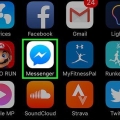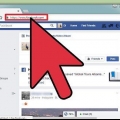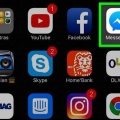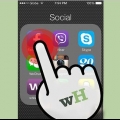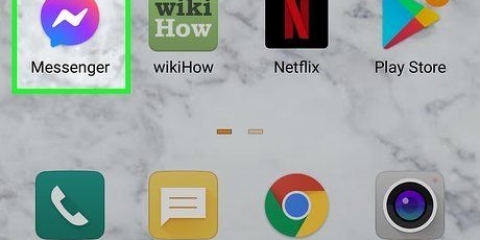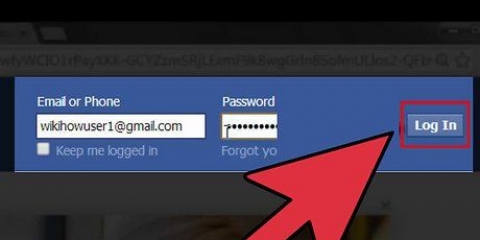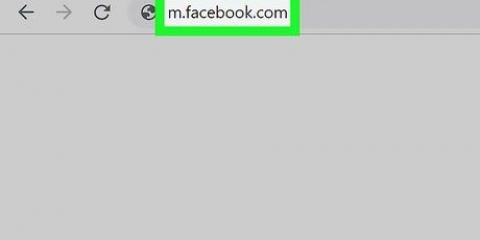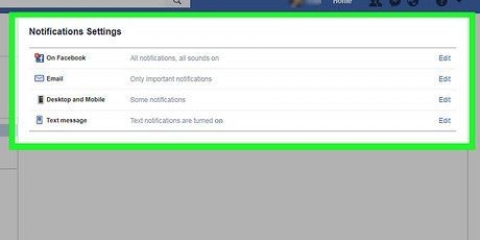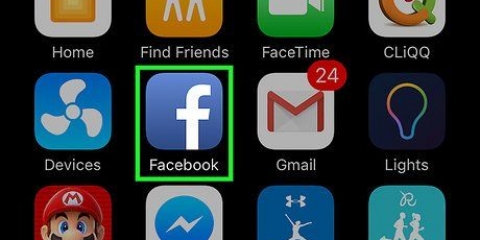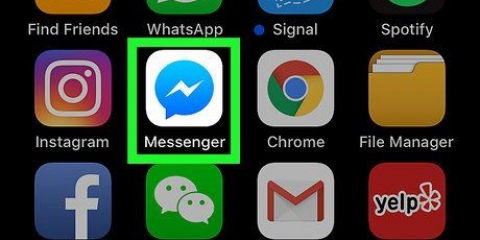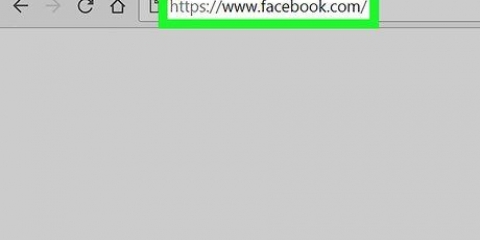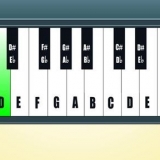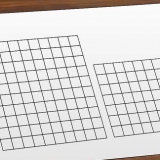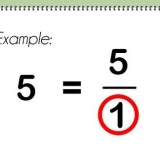4. Prendre une capture d`écran. Les étapes pour cela dépendent de votre appareil. Android: Tous les appareils Android ne sont pas identiques, mais vous pouvez généralement prendre une capture d`écran en appuyant simultanément sur les boutons d`alimentation et de réduction du volume. iPhone/iPad: Appuyez et maintenez enfoncé le bouton d`alimentation sur le côté ou sur le dessus de votre appareil, puis appuyez sur le bouton Accueil.
Si vous n`êtes pas déjà connecté, entrez votre nom d`utilisateur et votre mot de passe Facebook pour le faire maintenant. 



Safari ou Chrome pour macOS : appuyez sur Commande+p pour ouvrir le travail d`impression, puis cliquez sur Ouvrir le pdf dans l`exemple. Une fois le document ouvert, allez sur Déposer> Enregistrer sous et entrez un nom pour votre fichier. Firefox pour macOS : cliquez sur Fichier en haut de l`écran et sélectionnez Exporter au format PDF ... Tapez un nom pour la conversation dans la case "Enregistrer sous", puis cliquez sur Sauvegarder . Chrome pour Windows : appuyez sur Ctrl+p, cliquer sur Modifier sous le nom de l`imprimante, sélectionnez Enregistrer en PDF puis cliquez sur Sauvegarder.
Exporter des messages sur facebook
Ce didacticiel vous montrera comment enregistrer des parties d`une conversation Facebook Messenger afin que vous puissiez les afficher lorsque vous êtes hors ligne. Sur un appareil mobile, vous pouvez le faire en prenant des captures d`écran de la conversation. Sur un ordinateur, vous pouvez enregistrer la conversation sous forme de fichier PDF.
Pas
Méthode 1 sur 2: Application mobile

1. Ouvrir Messenger. C`est l`icône bleue de la bulle de discussion avec un éclair dedans. Vous pouvez généralement le trouver sur votre écran d`accueil ou dans le tiroir d`applications (Android).

2. Sélectionnez une conversation. La conversation s`ouvre sur l`écran.

3. Faites défiler jusqu`à la section de la conversation que vous souhaitez enregistrer.
Méthode 2 sur 2: Windows ou macOS

1. Aller àhttps://www.Facebook.com dans un navigateur Web. Vous pouvez utiliser n`importe quel navigateur Web, tel que Safari ou Chrome, pour accéder à Facebook sur votre ordinateur.

2. Aller àhttps://m.Facebook.com/messages. Il s`agit de la version Web mobile de Facebook Messenger, elle peut donc être légèrement différente dans votre navigateur.

3. Cliquez sur la conversation que vous souhaitez exporter. Vous pouvez maintenant voir les derniers messages de la conversation.

4. Cliquez sur Voir les anciens messages… pour voir plus de messages. C`est au sommet de la conversation. Continuez à cliquer dessus jusqu`à ce que vous voyiez la partie de la conversation que vous souhaitez enregistrer.

5. Exporter la conversation sous forme de fichier PDF. Les étapes pour ce faire diffèrent légèrement en fonction de votre navigateur Web :
Articles sur le sujet "Exporter des messages sur facebook"
Оцените, пожалуйста статью
Similaire
Populaire